როგორ გავარკვიოთ, რა პაროლებია შეყვანილი თქვენს ბრაუზერში თქვენს კომპიუტერში. როგორ ვნახოთ შენახული პაროლები Google Chrome ბრაუზერში (Chrome)
დღესდღეობით სულ უფრო მეტი ადამიანი იყენებს ინტერნეტს ყოველდღიურ ცხოვრებაში. თქვენი დახმარებით თქვენ შეგიძლიათ მარტივად შეიძინოთ კინოთეატრის ბილეთები, გადაიხადოთ კომუნალური გადასახადები, გააგრძელოთ მეგობრებთან და საყვარელ ადამიანებთან ურთიერთობა სოციალური ზომები, გარეცხეთ ტანსაცმელი და აღჭურვილობა. და, ყველაზე ხშირად, სანამ დარეგისტრირდებით ქმედებების მეტი აღწერილობისთვის, თქვენ უნდა დარეგისტრირდეთ საიტზე რეგისტრაციისთვის. მაშ, როგორ შეგიძლიათ დაიმახსოვროთ ეს ანონიმური შესვლა და პაროლები სხვადასხვა საიტებისთვის?
arkushi-ზე დარეგისტრირება შესაძლებელია, მაგრამ თუ ზედმეტი დახარჯეთ, დაგჭირდებათ ყველა საიტის დამახსოვრება, რომელზეც დარეგისტრირდით და შეცვალოთ პაროლები. შეინახეთ ფაილი პაროლებით თქვენს კომპიუტერში - მაგრამ თუ შეგატყობინებთ, გახსოვდეთ, რომ პაროლი გაქვთ შენახვამდე ოპერაციული სისტემანებისმიერი სხვა ადამიანი შეიძლება გაკვირვებული იყოს თქვენი თანდასწრებით, ან თუნდაც აითვისოს ფაილი, რომლის შესახებაც არ იცით. გადაწყვეტილებებს შეუძლია ისარგებლოს ბრაუზერის ფუნქციით, როგორიცაა პაროლების შენახვის შესაძლებლობა. ასე რომ, ჩნდება კითხვა: როგორ შემიძლია ვნახო ჩემი შენახული პაროლი ჩემს ბრაუზერში?
როგორ ვნახოთ, როგორ ინახება პაროლები გუგლ ქრომი
Google Chrome არის ერთ-ერთი ყველაზე პოპულარული ბრაუზერი კომპიუტერის მომხმარებლებს შორის. გთხოვთ გაითვალისწინოთ, რომ ახალი პაროლის შეყვანისას მოგეთხოვებათ მისი შენახვა. მაშ, სად ინახავს ბრაუზერი შესვლას და პაროლებს?
დასაწყებად, თქვენ უნდა გადახვიდეთ „Infusions“-ზე Google Chrome-ში. ვწვავთ გვერდს ბოლომდე და გადავდივართ ინსტრუქციებზე "დამატებითი პარამეტრების ჩვენება".
სიაში, რომელიც გაიხსნა, ჩვენ ვეძებთ ნივთს "პაროლები და ფორმები". მინდორში "მოთხოვეთ შეინახოთ პაროლები ვებსაიტებისთვის"გადავიდეთ „ნალაშტუვატის“ პოზილანნიამ.
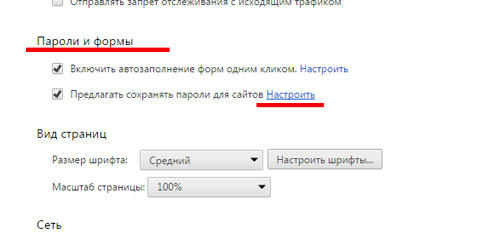
ის იხსნება ბოლოს, სადაც ნაჩვენებია ყველა საიტი, რომლის პაროლები ინახება Google Chrome-ის მიერ. პაროლის გამოჩენის წერტილის შესაცვლელად, დააჭირეთ მაუსის ღილაკს საჭირო ველის სანახავად და დააჭირეთ ღილაკს "ჩვენება".
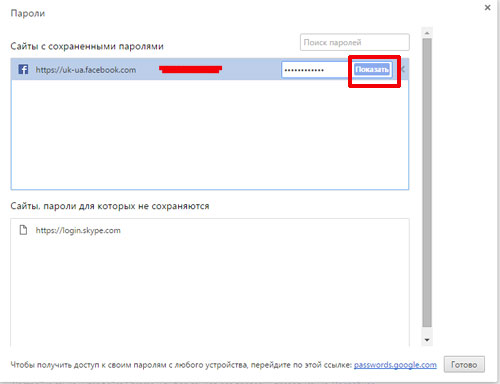
არაფერი შენთვის რეგიონალური რეგისტრაციაოპერაციულ სისტემაში შესვლისას დგება პაროლი, რომელიც გამოჩნდება ბოლოს, როგორც შემდეგ სურათზე. მოთხოვნილ ველში შეიყვანეთ თქვენი ანგარიშის პაროლი და თუ დარწმუნებული ხართ, ბრაუზერი აჩვენებს თქვენს მიერ არჩეული საიტის პაროლს.

როგორ ვნახოთ, როგორ ინახება პაროლები Mozilla Firefox
Mozilla ბრაუზერი Firefox ადვილად შეიძლება გამოყენებულ იქნას როგორც ინტერნეტის ძირითადი მომხმარებელი, ასევე როგორც ჩვეულებრივი კომპიუტერის მომხმარებელი. თქვენი ბრაუზერისთვის პაროლის შენახვა რთულია. ფულის შოვნის ორი გზა არსებობს.
პირველად გადადით საჭირო საიტზე, დააწკაპუნეთ მარჯვენა ღილაკიგასეირნება თავისუფალ ველზე და კონტექსტური მენიუაირჩიეთ ელემენტი "ინფორმაცია საიტის შესახებ".
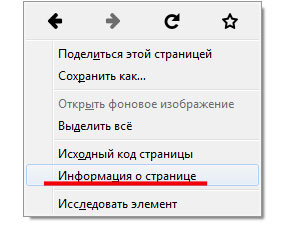
შემდეგ ფანჯარაში გადადით "დაცვა" ჩანართზე და თუ ადრე შეინახეთ ამ საიტის პაროლი, დააჭირეთ ღილაკს "გადახედეთ თქვენს შენახულ პაროლებს".
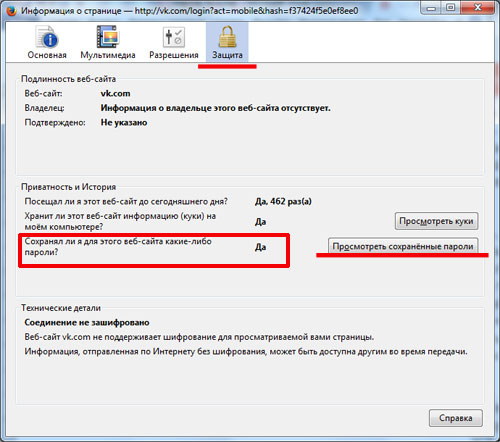
დასასრულს შეგიძლიათ ნახოთ სად შეგიძლიათ შეინახოთ თქვენი პაროლი საიტისთვის. თუ ის არ არის ნაჩვენები, დააჭირეთ ღილაკს ქვედა მარჯვენა კუთხეში "პაროლების შეცვლა".
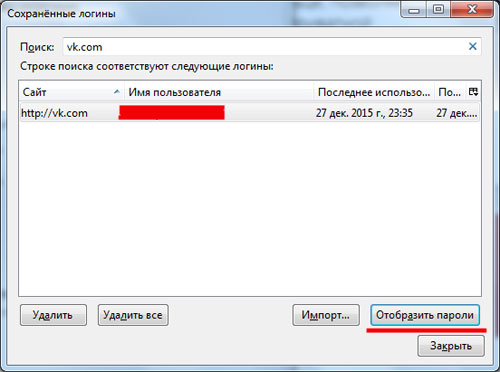
სხვა ვარიანტისთვის, თქვენ უნდა გადახვიდეთ ბრაუზერის მენიუში და აირჩიოთ "ოფციები".
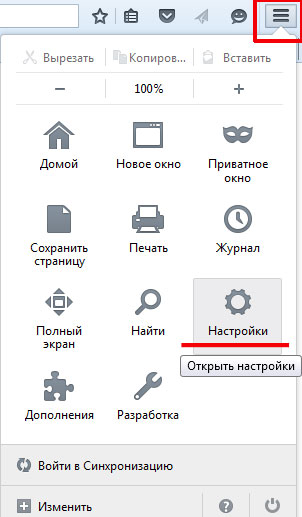
ახლა გადადით "დაცვა" ჩანართზე და დააჭირეთ ღილაკს "ლოგინების შენახვა".
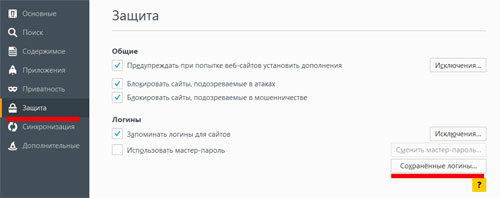
შედეგად, გამოჩნდება ფანჯარა, რომელიც აჩვენებს თქვენს შენახულ ლოგინს და პაროლებს ყველა დაკავშირებული საიტისთვის. თუ პაროლები არ არის ნაჩვენები, უბრალოდ ჩაწერეთ ღილაკი "პაროლების შეცვლა".
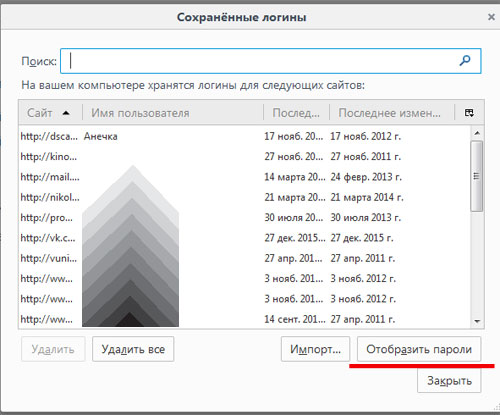
როგორ ნახოთ თქვენი შენახული პაროლები ოპერაში
თუ იყენებთ ოპერას, მაშინვე შეგიძლიათ ნახოთ, როგორ ინახება თქვენი პაროლი თქვენს ბრაუზერში.
დააჭირეთ ოპერის ხატულას ზედა მარჯვენა კუთხეში. შემდეგ მენიუში აირჩიეთ "მორგება".

ახალი ჩანართი ხსნის თქვენი ბრაუზერის პარამეტრებს. გადადით "უსაფრთხოების" ჩანართზე და მოძებნეთ "პაროლები" პუნქტი სიაში. შემდგომი ამოტვიფრული ღილაკზე "Keruvannaya პაროლების შენახვით".
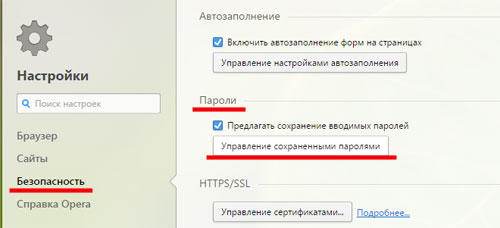
ის გამოჩნდება ბოლოს, სადაც იხილავთ შესვლას და პაროლს ყველა საიტისთვის, რომლებზეც შედიხართ. შავი წერტილების ან ვარსკვლავების, ასოებისა და ციფრების ჩვენების, ჩანაცვლებისთვის, თქვენ უნდა აირჩიოთ ველი საიტით, რომელიც საჭიროებს პაროლს და დააწკაპუნეთ "ჩვენება".
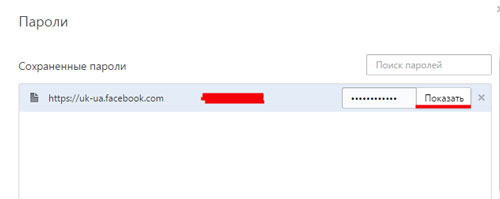
თუ კომპიუტერს აქვს თქვენი ღრუბლოვანი ანგარიშის პაროლი, გაიხსნება ფანჯარა, რომელშიც ბრაუზერში მოგეთხოვებათ ამ პაროლის შეყვანა.
ახლა თქვენ არ მოგიწევთ პაროლების ფურცლების გადახვევა ან ფაილების შენახვა თქვენს კომპიუტერში და არსებობს ალტერნატიული ვარიანტი: უბრალოდ შეხედეთ თქვენს შენახულ პაროლებს თქვენს ბრაუზერში. როგორ შეგიძლიათ ფულის გამომუშავება? გმადლობთ, ახლა თქვენ ნამდვილად იცით რამდენიმე გზა.
ყველას მიმდინარე ბრაუზერებიოპერაციის გამარტივებისთვის, არსებობს პაროლის შენახვის ფუნქცია. ეს აუცილებელია იმისათვის, რომ შემდეგ ჯერზე ამ საიტს ეწვიოთ, აღარ დაგჭირდეთ თქვენი რეგისტრაციის მონაცემების ხელახლა შეყვანა. საკმარისია მხოლოდ ბრაუზერი თქვენთვის.
გარდა ამ ფუნქციის მარტივი გამოყენებისა, ასევე არსებობს დიდი რისკი იმისა, რომ თქვენი ლოგინი და პაროლი დამნაშავეს ხელში მოხვდეს. ამიტომ, ამ ვიდეოში განვიხილავ სხვადასხვა ბრაუზერში პაროლების შენახვის გზებს, ასევე მათ დასაცავად.
და ბოლოს, ჩვენ გვესმის, როგორ შეგვიძლია დაგეხმაროთ ამ ვიდეოში მოწოდებული ინფორმაციაში?
მე დავინახე მოვიდა მიზეზები:
— დაგავიწყდათ პაროლი- თუ დაგავიწყდათ თქვენი ღრუბლოვანი ანგარიშის პაროლი რომელიმე სერვისზე, თქვენ უნდა მოიძიოთ ეს პაროლი, რათა შეხვიდეთ სხვა კომპიუტერში ან სხვა ბრაუზერში.
— ოპერაციული სისტემის ხელახალი ინსტალაცია- როდესაც ოპერაციულ სისტემას დააინსტალირებთ, გაოცდებით, რომ ყველა თქვენი შენახული პაროლი ჩაწერილია. თორემ სუნები ფუჭად დაიხარჯება და ბოლოს მოხმარდება, მაგრამ რომ გამოვა, ფაქტი არ არის. ასე რომ, როგორც პრაქტიკა გვიჩვენებს, კლიენტები, რომლებიც არ იცნობენ კომპიუტერებს, იშვიათად წერენ პაროლებს სხვადასხვა სერვისებისთვის. ტომ, ვინდოუსის ხელახლა ინსტალაციაეს შეიძლება ძალიან მტკივნეული იყოს მათთვის.
— ჯანდაცვის მუშაკის ხელფასი- როდესაც ჩართულია, სერვერმა ვერ გააცნობიერა ან არ სურდა ყველა საჭირო პაროლის გადაცემა სამუშაო სერვისებისთვის.
— ჟოლოსფერი ნიშნით- და ასევე შეგიძლიათ გამოიყენოთ ვიკორიზმი კარგი მიზნებისთვის. ისე, დარწმუნებული ვარ, რომ ეს ცოდნა კარგს ემსახურება, მაგრამ არა კარგს.
ახლა მოდით გადავიდეთ პრაქტიკაზე. დავაინსტალირე 5 ყველაზე პოპულარული ბრაუზერი, Google Chrome, Opera, Mozilla Firefox, Yandex.Browser, Internet Explorerდა შედით მანამდე საფოსტო სკრინშოტითქვენი პაროლის შესანახად თქვენს ბრაუზერში. გასაოცარია, როგორ შეგიძლიათ ამოიღოთ პაროლი, რომელიც გვჭირდება თქვენი ბრაუზერიდან.
Google Chrome- მენიუ \ მორგება \ დამატებითი პარამეტრების ჩვენება \ პაროლები და ფორმები \ მოითხოვეთ პაროლების შენახვა საიტებიდან \ მორგება \ აირჩიეთ საჭირო ჩანაწერი \ პაროლის ჩვენება.
ოპერა- მენიუ \ პარამეტრები \ უსაფრთხოება \ პაროლები \ შენახული პაროლების მართვა.
მოზილა Firefox- მენიუ \ პარამეტრები \ უსაფრთხოება \ ლოგინების შენახვა \ პაროლების ჩვენება.
Yandex ბრაუზერი- მენიუ \ პარამეტრები \ დამატებითი პარამეტრების ჩვენება \ პაროლები და ფორმები \ პაროლის მართვა \ ჩვენება
ინტერნეტი მკვლევარიიცავს პაროლებს უფრო ძლიერად, ვიდრე ადრინდელი ბრაუზერები. ამიტომ, პაროლების სწრაფად საჩვენებლად გამოიყენეთ IE PassView პროგრამა. ინსტრუქციები პროგრამის გამოყენების შესახებ შეგიძლიათ იხილოთ ამ ვიდეო გაკვეთილის დამატებით მასალებში ჩემს ვებსაიტზე. ჩვენ ვიწყებთ პროგრამას იმავე ვებსაიტის მისამართით, ლოგინით და პაროლით და ვინახავთ Internet Explorer ბრაუზერში.
ახლა მოდით შევხედოთ დაცვის გზებს:
1) აუცილებელია პაროლის მინიჭება ღრუბლოვან ანგარიშზე (ჩემი კომპიუტერი \ RMB \ მენეჯმენტი \ ლოკალური ანგარიშების ჯგუფები \ ანგარიშები \ პაროლის დაყენება \ პაროლი). როდესაც თქვენ ცდილობთ პაროლის ჩვენებას, სისტემა ითხოვს პაროლს შიდა აპარატის ოპერატორის პაროლს და თუ თავდამსხმელმა ეს არ იცის, პაროლი არ გამოჩნდება.
ეს სისტემა მუშაობს მხოლოდ Google Chrome, Opera, Yandex Browser ბრაუზერებისთვის. Mozilla Firefox-ისთვის შეგიძლიათ დააყენოთ ძირითადი პაროლი. ძირითადი პაროლი იცავს თქვენს პაროლებს მესამე მხარისგან და როდესაც რომელიმე საიტს სთხოვთ შენახულ პაროლებზე წვდომას, თქვენ მხოლოდ უნდა შეიყვანოთ ძირითადი პაროლი.
და შეუძლებელია Internet Explorer-ის ჩაკეტვა პროგრამებში შენახული პაროლების სანახავად. რაც არ უნდა იყოს, როგორც უნდა ხალხს, მათ შეუძლიათ გაარკვიონ პაროლები მესამე მხარის პროგრამული უზრუნველყოფის ან პაროლის გადატვირთვის საშუალებით. ყოველ შემთხვევაში, ნებისმიერ დროს, არის რეკომენდაციები, რომ ეს პროცესი გაუადვილოს ბოროტს. ამიტომ, მუშაობისას გაითვალისწინეთ მიმდინარე რეკომენდაციები.
2) დაბლოკეთ აქტიური ღრუბლოვანი ჩანაწერი (Ctrl+Alt+Del \Block computer). ამრიგად, თქვენი არყოფნის გამო კომპიუტერზე ვერავინ იმუშავებს.
3) უცნობ კომპიუტერზე მუშაობისას გამოიყენეთ ინკოგნიტო რეჟიმი ან პირადი რეჟიმი. ამ რეჟიმში, ბრაუზერში შეყვანილი ყველა ინფორმაცია წაიშლება დახურვის შემდეგ!
4) თუ გსურთ თქვენი კომპიუტერი გადასცეთ სხვა მომხმარებელს, წაშალეთ ყველა მონაცემი თქვენი ბრაუზერიდან ( მენიუ \ მორგება \ ისტორია \ ისტორიის გასუფთავება \ ყველა ელემენტის ჩვენება), უფრო სწორად, ანგარიშის მენეჯერის მთელი პროფილი, რომლის ფრაგმენტები შეიძლება შეიცავდეს კონფიდენციალურ ინფორმაციას. ამიტომ, შექმენით ახალი მფლობელი, გადადით სხვაზე (ჩემი კომპიუტერი \ ავტორიტეტები \ დამატებითი პარამეტრებისისტემები \ მომხმარებელთა პროფილები \ პარამეტრები \ საჭირო პროფილის არჩევა \ ხილვადობა)
ინტერნეტის მომხმარებლები დღეს აქვეყნებენ ათეულობით და ასობით სხვადასხვა საიტს. რესურსების უმეტესი ნაწილი რეგისტრაციებიდან მოდის, ამიტომ ჩვენთვის ძალიან რთული ხდება ანგარიშების ყველა შესვლისა და პაროლის დამახსოვრება, რომელიც ადრე გამოვიგონეთ.
საიტებზე ინფორმაციის ორგანიზებისთვის, საჭირო ავტორიზაციისთვის, ბრაუზერის მომწოდებლებმა შექმნეს სპეციალური სისტემები მომხმარებლის პაროლების შესანახად.
მოდით გადავხედოთ ანგარიშს, რათა ნახოთ, როგორ ინახება პაროლები Chrome-ში, Google-ის ყველაზე პოპულარულ ბრაუზერში.
პაროლის მოხსნა
პაროლების მქონე Windows-ზე წვდომის აკრძალვის რამდენიმე გზა არსებობს. უმარტივესი ვარიანტია შეიყვანოთ ტექსტი chrome://settings/passwords თქვენი ბრაუზერის მისამართის ზოლში - ეს დააყენებს ლოკალური გვერდის მისამართებს ვებსაიტებზე შესვლის ავტომატური დეტალების შესაყვანად. შედეგი არის თქვენი პასუხისმგებლობა, რომ გადახვიდეთ ამ გვერდზე:
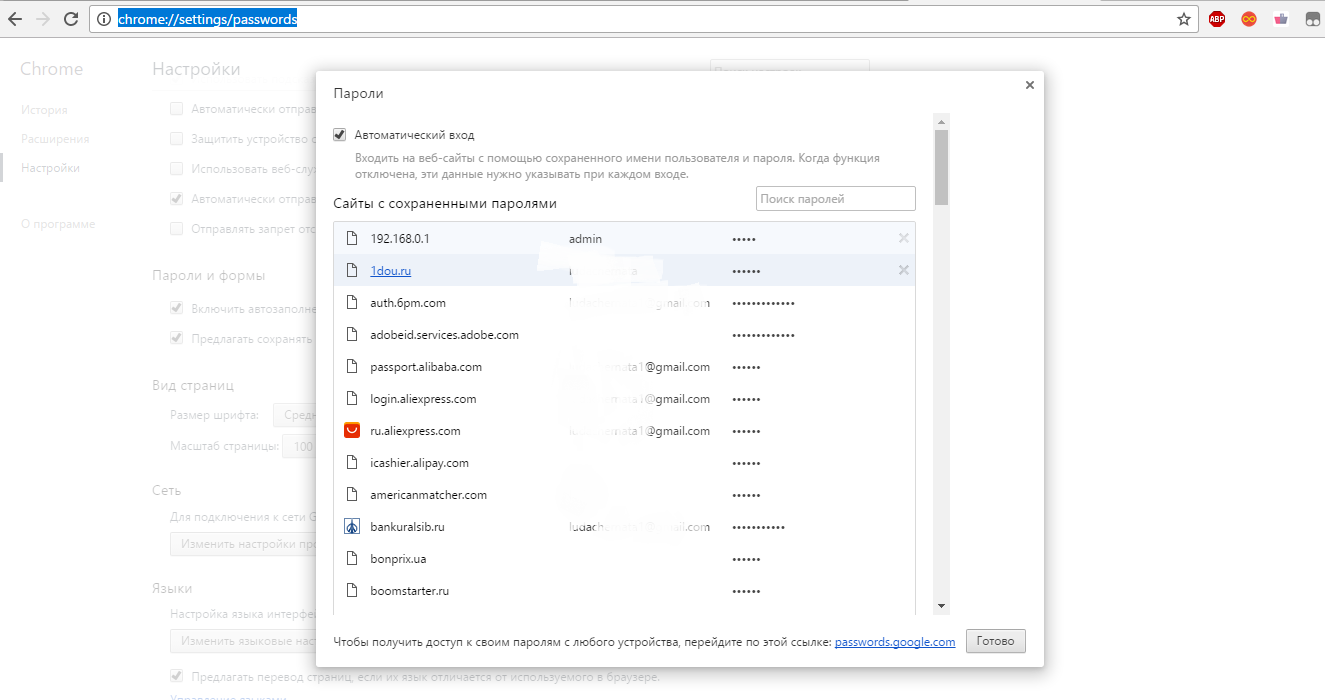
Პატარა 1 – Chrome-ისთვის შენახული შესვლისა და პაროლების მხარე
Მნიშვნელოვანი!ფანჯრის განახლების ეს მეთოდი შეიძლება არ იმუშაოს ბრაუზერის ძველ ვერსიებში.
პაროლების ჩანართში შესასვლელად შეგიძლიათ გამოიყენოთ სხვა გზა:
- გაუშვით ბრაუზერი და ჩართეთ მთავარი გვერდიიპოვნეთ მენიუს ღილაკი (ინსტრუმენტთა პანელის ზედა მარჯვენა კუთხე);
- დააწკაპუნეთ პუნქტზე "მორგება";
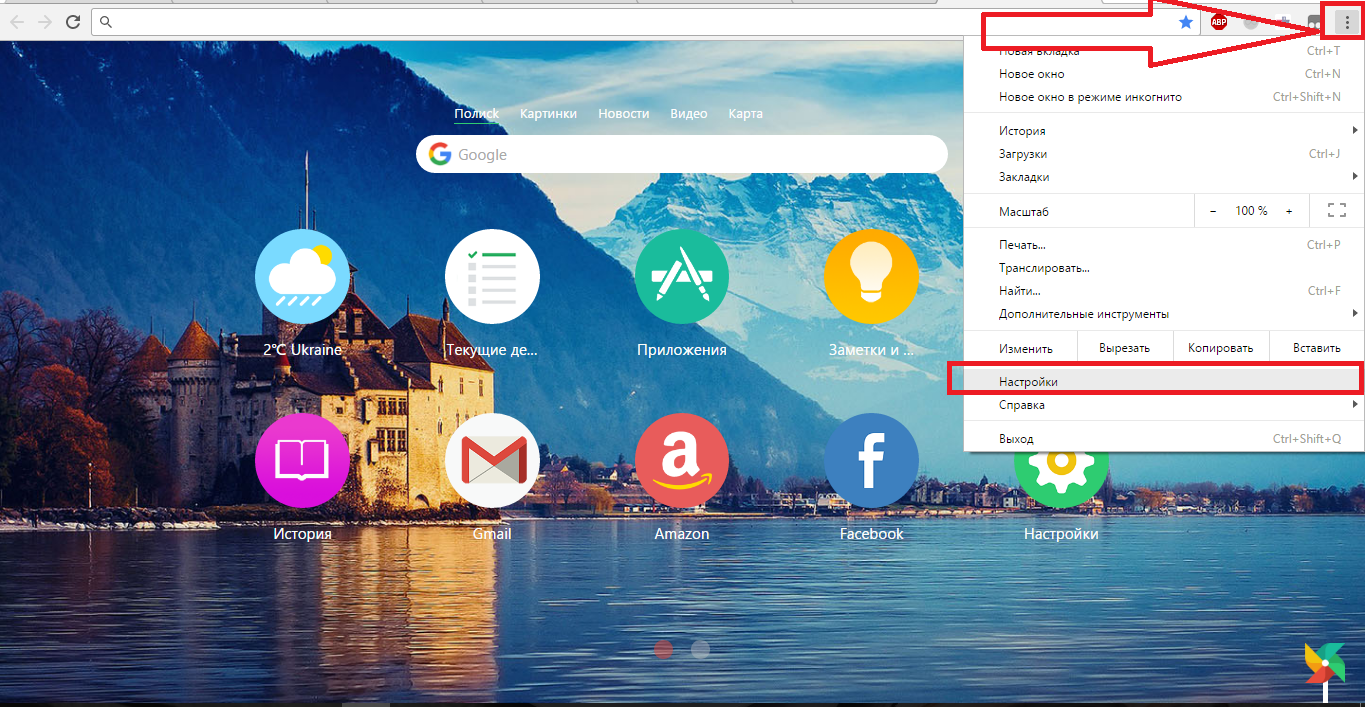
Პატარა 2 - Chrome ბრაუზერის მენიუ
- გადადით ქვემოთ გახსნილ ფანჯარაში და დააჭირეთ ღილაკს ” დამატებითი კორექტირება»;
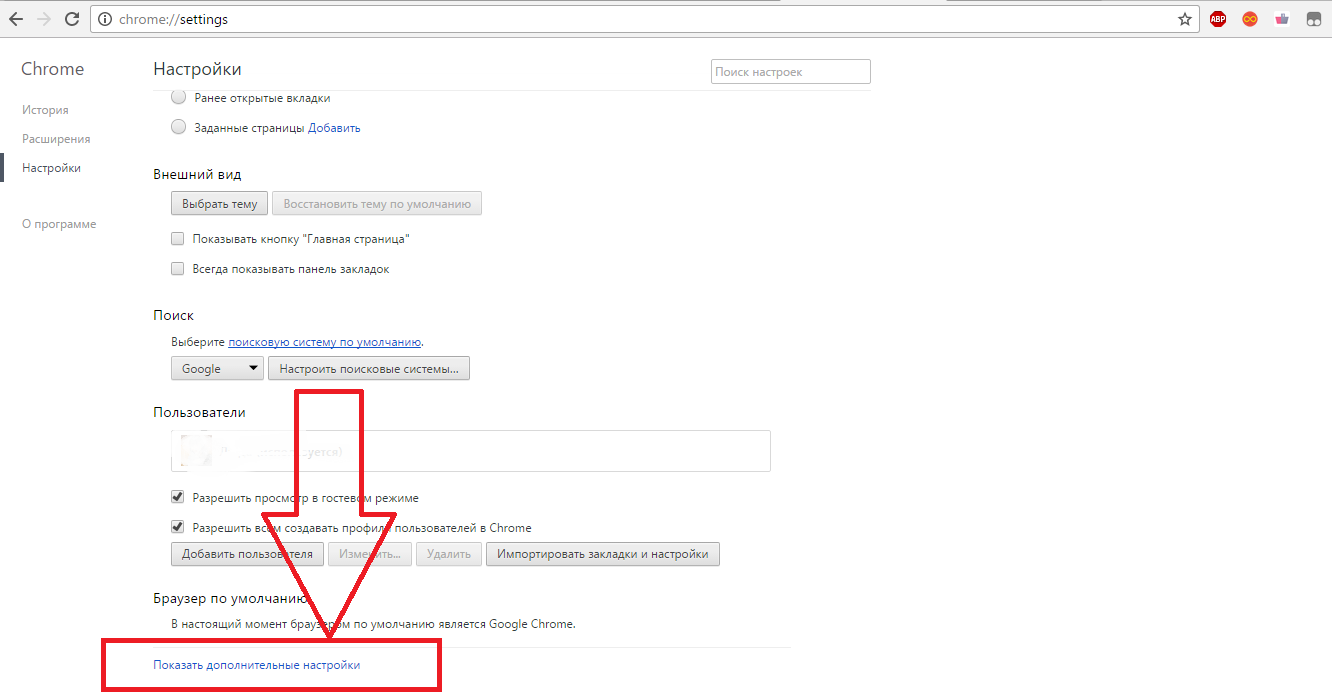
- ახლა, ყველა ახალ პარამეტრს შორის, იპოვნეთ ჯგუფი "Form Passwords";
- "პაროლების შენახვა" პუნქტზე დააწკაპუნეთ ღილაკზე "ჩვენება" და თქვენს წინაშე გაიხსნება გვერდი, როგორც პატარა 1-ზე.
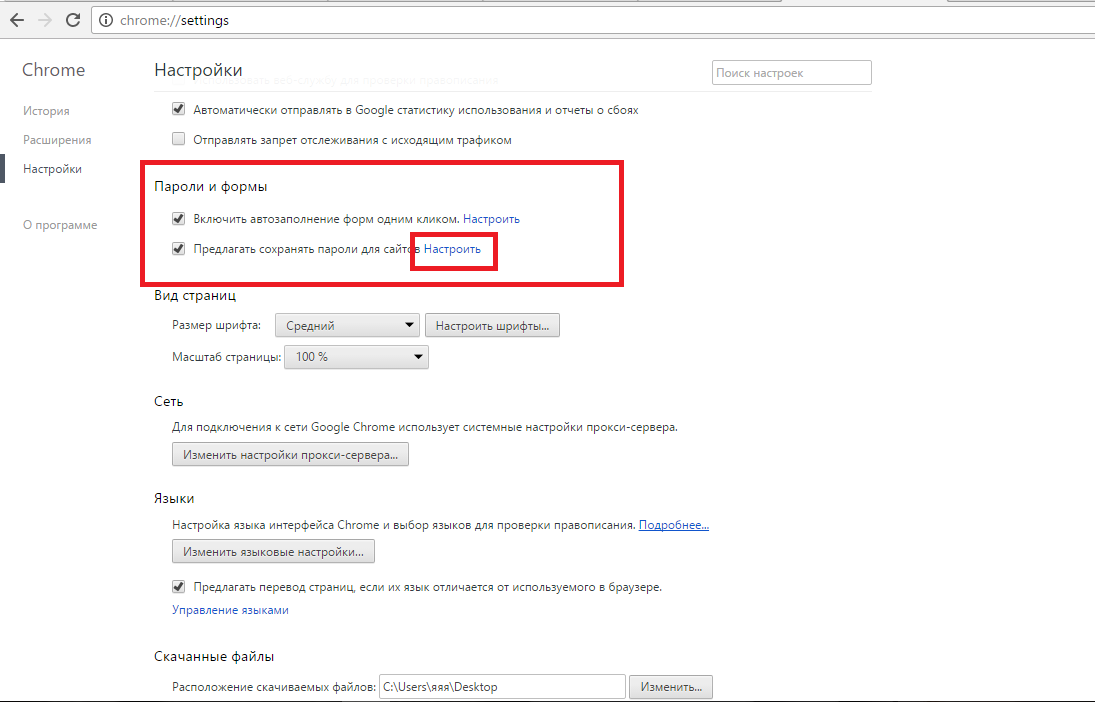
თქვენი ბრაუზერის დაყენების გარდა, ინფორმაცია პაროლების შენახვის შესახებ შეგიძლიათ ნახოთ თავად კომპიუტერზე.
„ქრომი“ კორისტუვაჩების მონაცემებს აფიქსირებს სისტემის ფაილი, რომელიც მდებარეობს კომპიუტერის მყარ დისკზე.
ფაილის მისამართები შეიძლება განსხვავდებოდეს ოპერაციული სისტემის მიხედვით.
ქვემოთ მოცემულია ყველაზე პოპულარული ოპერაციული სისტემებისა და დირექტორია მისამართების სია, სადაც ფაილი ინახება სახელით Login Data:
![]()
გადადით თქვენს მყარ დისკზე საჭირო საქაღალდეში და იპოვეთ Login Data ფაილი. გაფართოება არ არის, აშკარად შეუძლებელია სწორედ ასე გახსნა.
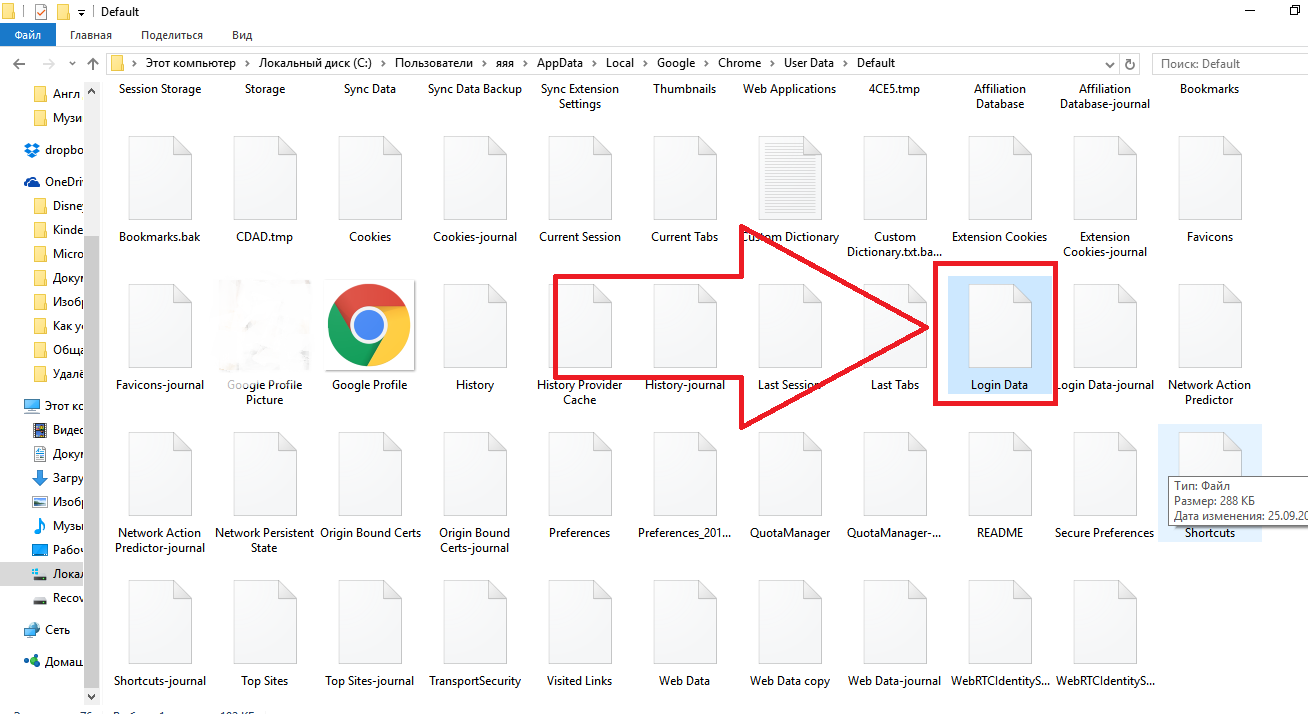
როგორ გავარკვიოთ საიტის შესვლა და პაროლი?
მას შემდეგ რაც იპოვით ავტომატური შენახვის პარამეტრებს ან ადგილობრივ ფაილს, რომელიც მათ შეიცავს, შეგიძლიათ დაიწყოთ საიტებისთვის საჭირო პაროლების და შესვლის გადახედვა.
თავად ბრაუზერიდან პაროლების ამოსაღებად აირჩიეთ თქვენთვის სასურველი საიტი და დააწკაპუნეთ ჩვენების ღილაკზე.
მხოლოდ ამ მონაცემების სწორად შეყვანის შემდეგ უხსნით გადახედვის უფლებას პირადი ინფორმაციაბრაუზერში:
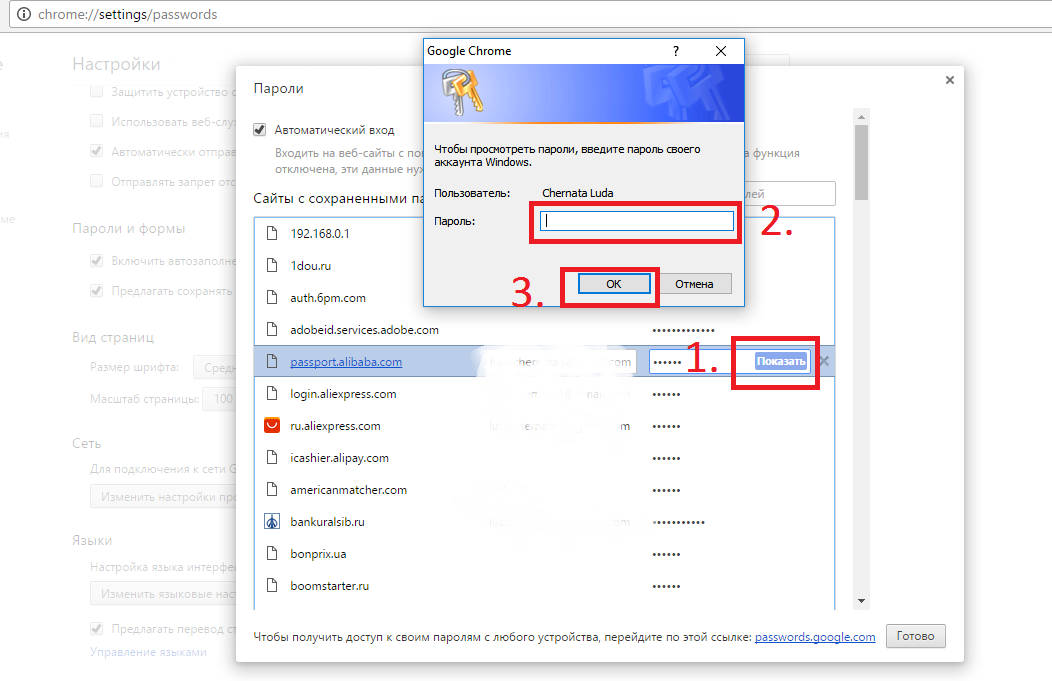
Პატარა 7 - Chrome ბრაუზერის პაროლების გადახედვა
თუ რაიმე მიზეზით ვერ ახერხებთ თავად ბრაუზერის მონაცემებზე წვდომის უარყოფას, შეგიძლიათ სცადოთ ინფორმაციის ამოღება Login Data ფაილიდან.
არსებითად, ამ ფაილის ნაცვლად, არ არის კონკრეტული ფორმატი, არამედ საწყობის ნაცვლად ადგილობრივი საფუძველი MS MySQL მონაცემებს და ინახავს ორგანიზებულ ინფორმაციას თქვენი ბრაუზერიდან (საიტების სია, შესვლა, პაროლები, დაინსტალირებული გაფართოებებიდა სხვაგვარად).
როგორ გავხსნა ფაილი? შესვლის მონაცემების ფრაგმენტები შეიქმნა ძირითადად საცალო ვაჭრობისთვის, ასე რომ თქვენ შეგიძლიათ გახსნათ ისინი დახმარებისთვის სპეციალური პროგრამებიამოხსნისთვის.
Მაგალითად, SQL Management Studio 2014 წ– ამ დამატებითი პროგრამული უზრუნველყოფისთვის შეგიძლიათ შექმნათ ადგილობრივი და სერვერის მონაცემთა ბაზები და შეინახოთ ისინი შექმნილ დანამატებში.
Login Data ფაილის გასახსნელად გაუშვით სტუდია, შემდეგ დაუკავშირდით თქვენს კომპიუტერზე დაინსტალირებულ ადგილობრივ მონაცემთა ბაზას:
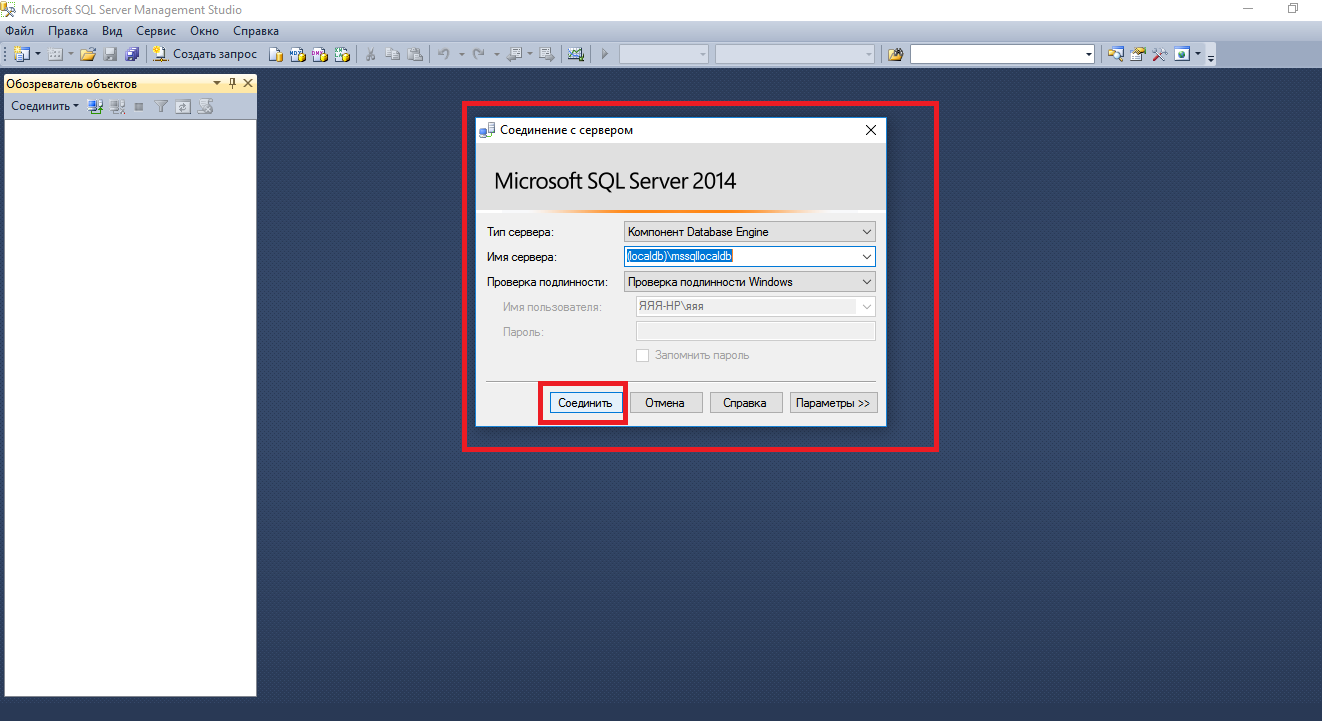
წარმატებული კავშირის შემდეგ დააჭირეთ ღილაკს "ფაილი" და შემდეგ "გახსნა". თქვენი კომპიუტერის Explorer ფანჯარაში იპოვეთ შესვლის მონაცემები და გაუშვით. სტუდიის ფანჯარაში გამოჩნდება შემდეგი ცხრილი:

ველები username_value და password_value მიუთითებს შესვლისა და პაროლების მნიშვნელობებზე.
დოვიდკა: თუ თქვენ არ შეგიძლიათ დააინსტალიროთ მონაცემთა ბაზის მაინინგ სტუდია თქვენს კომპიუტერზე, შეგიძლიათ სწრაფად გამოიყენოთ DB Browser SQL პროგრამა. ამ დახმარებით თქვენ შეგიძლიათ მისი ნახვა ფაილის ნაცვლად, მაგრამ მონაცემთა ბაზის ველების რედაქტირების უფლების გარეშე.
პაროლის დეტალები
ავტომატური შენახვის ფანჯრიდან „შესვლა-პაროლის“ ბმულის ამოსაღებად, თქვენ უნდა აირჩიოთ საჭირო საიტი და დააწკაპუნოთ ჯვარზე, როგორც ეს ნაჩვენებია ქვემოთ მოცემულ პატარა სურათზე. ამის შემდეგ, თქვენი შესვლის დეტალები წაიშლება.
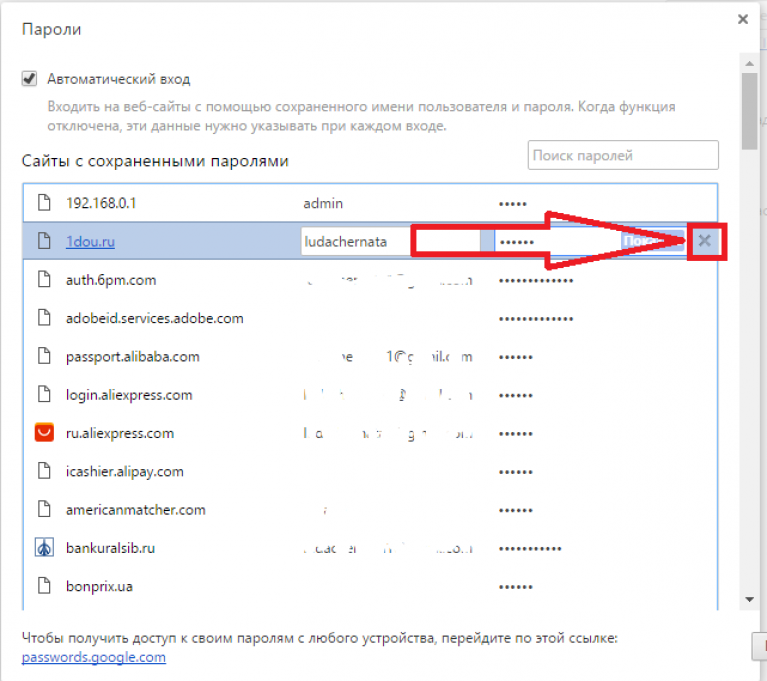
ანალოგიურად, მომხმარებელს შეუძლია მონაცემთა დაზოგვის რედაქტირება. შეიყვანეთ ახალი ინფორმაცია შესვლის ან პაროლის ველში და შეინახეთ ცვლილებები.
